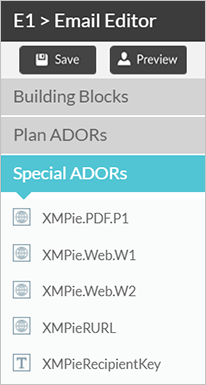
Voraussetzung: PersonalEffect Version 10.2
Jeder Web-Touchpoint in Ihrem Projekt wird durch eine Circle-Projekt durch ein automatisches Link-ADOR-Objekt namens Web-ADOR dargestellt. Dieses ADOR kann einfach an Ihre E-Mail- oder SMS-Nachricht angehängt werden. Für Print-Dokumente sollte das ADOR manuell erstellt werden.
So fügen Sie einen Web-Link zu einem E-Mail-Dokument hinzu:
1. Erstellen Sie ein Dokument wie in Erstellen eines E-Mail-Dokuments aus dem Touchpoint beschrieben.
2. Platzieren Sie den Cursor im Online-Editor an der Stelle, an der die Verlinkung zum Web-Touchpoint eingefügt werden soll.
3. Klicken Sie im linken Fensterbereich auf Special ADORs (Spezielle ADORs).
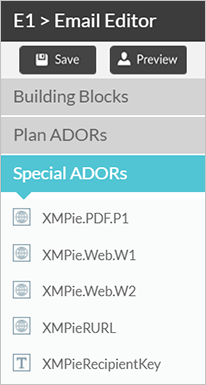
4. Wählen Sie das gewünschte Web-ADOR aus und ziehen Sie es in das Dokument.
Ein Web-ADOR besteht aus dem Präfix „XMPie.Web“, gefolgt von der Friendly-ID des Touchpoint, zum Beispiel: XMPie.Web.W1
In der E-Mail-Nachricht wird eine Referenz zum Web-Touchpoint eingefügt. Dieser Verweis ist eine URL zu einer bestimmten Website, die im Web-Touchpoint konfiguriert wurde. Wenn für den Web-Touchpoint eine Friendly URL konfiguriert wurde, gibt das Web-ADOR die Friendly URL zurück. Andernfalls gibt das Web-ADOR die gesamte URL zurück.
5. Klicken Sie auf Speichern.
Sie können dieses Dokument jetzt als E-Mail-Nachricht verwenden. Sobald die E-Mail übermittelt wurde und der Empfänger auf den neuen Link klickt, wird der Empfänger auf die vom Web-ADOR dargestellte Website weitergeleitet.
So fügen Sie einen Web-Link zu einer SMS-Nachricht hinzu:
1. Konfigurieren Sie den SMS-Touchpoint wie in Konfiguration von SMS-Touchpoints beschrieben.
2. Geben Sie im Bereich Nachricht zwei offene geschwungene Klammern ein, um die ADOR-Liste anzuzeigen und wählen Sie das Web-ADOR aus der Liste.
Ein Web-ADOR besteht aus dem Präfix „XMPie.Web“, gefolgt von der Friendly-ID des Touchpoint, zum Beispiel: XMPie.Web.W1
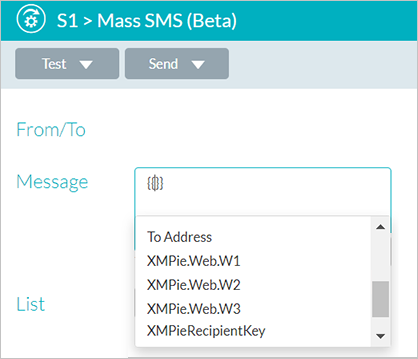
In der SMS-Nachricht wird ein Verweis zum Web-Touchpoint eingefügt. Dieser Verweis ist eine URL zu einer bestimmten Website, die im Web-Touchpoint konfiguriert wurde. Wenn für den Web-Touchpoint eine Friendly URL konfiguriert wurde, gibt das Web-ADOR die Friendly URL zurück. Andernfalls gibt das Web-ADOR die gesamte URL zurück.
So fügen Sie einen Web-Link zu einem Print-Dokument hinzu:
1. Fügen Sie der Plandatei ein neues Link-ADOR hinzu.
2. Konfigurieren Sie den ADOR-Ausdruck. Dieses soll die QLingo-Funktion GetTouchpointData abrufen.
Beispiel: GetTouchpointData("W1", "URL")
Gibt die URL des Web-Touchpoints W1 zurück.
3. Das ADOR kann jetzt in den Print-Dokumenten verwendet werden.
Sobald das Dokument bereit ist und der Empfänger auf den neuen Link klickt oder den QR-Code scannt, wird der Empfänger auf die von diesem ADOR dargestellte Website weitergeleitet. Wenn für den Web-Touchpoint eine Friendly URL konfiguriert wurde, gibt das ADOR die Friendly URL zurück. Andernfalls gibt das ADOR die gesamte URL zurück.